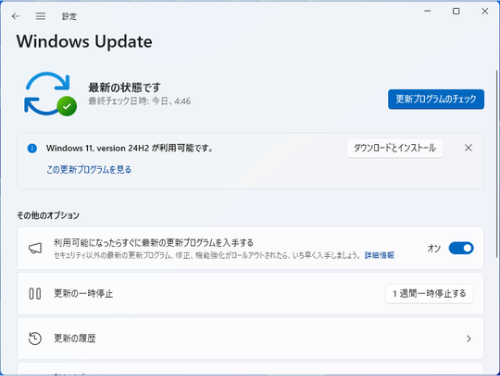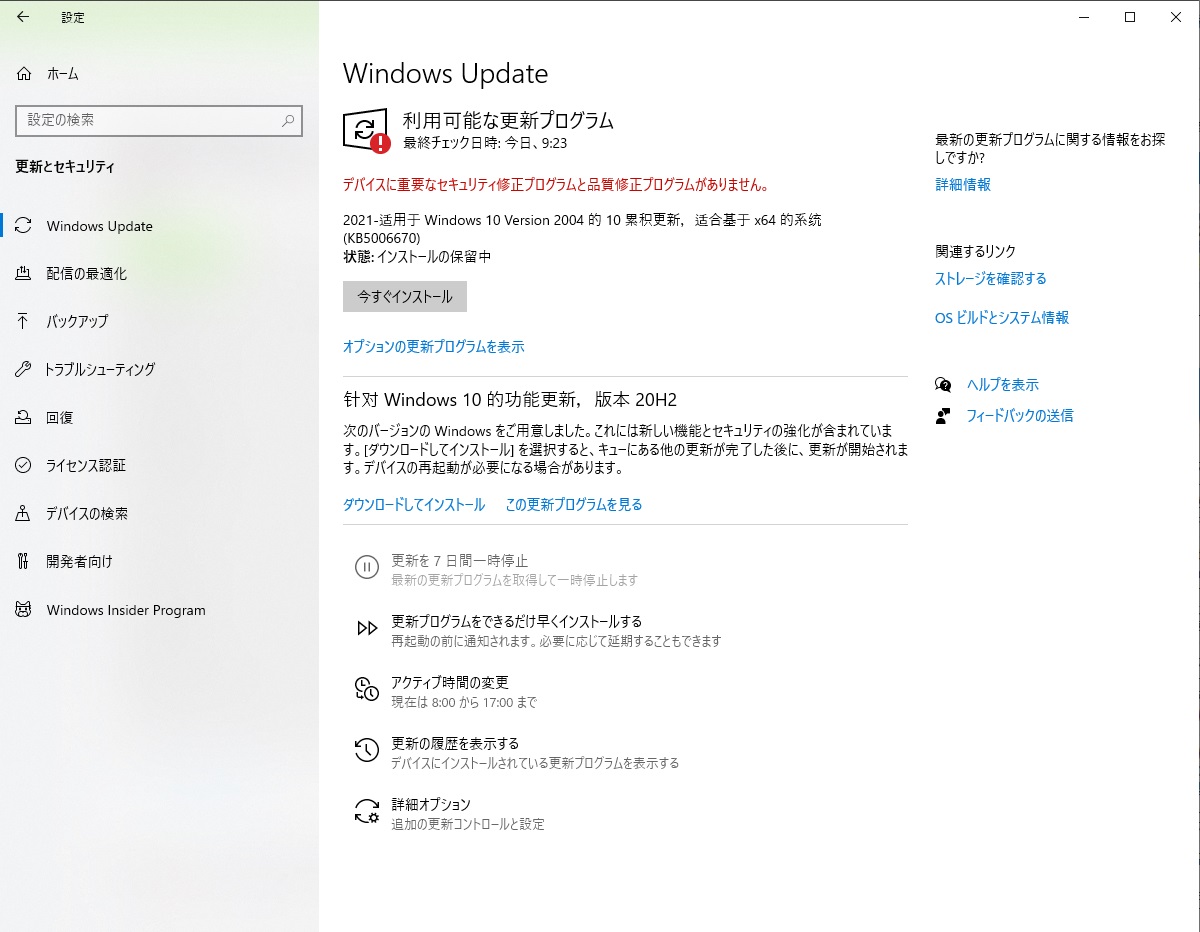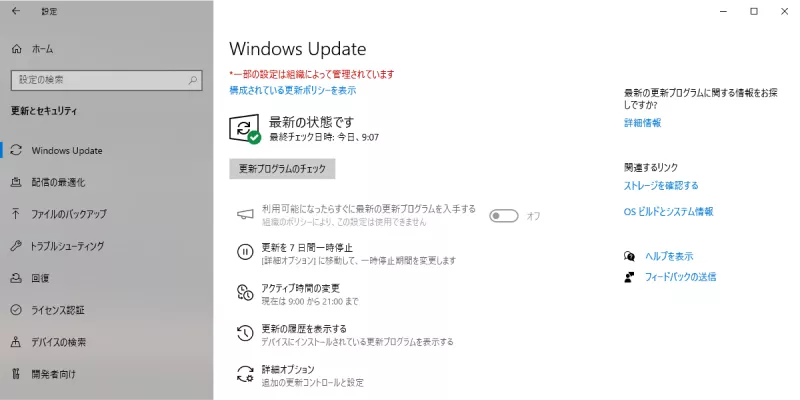KB55006738は、MicrosoftがWindows 10向けにリリースした累積的な更新プログラムの1つです。このアップデートは、セキュリティの強化やバグの修正、新機能の追加などを目的としています。
Microsoftは、Windows 10のオプションパッチKB5006738の配信を開始しました。しかし、いつかの不具合が報告しました。この記事はKB5006738アップデート内容と既知の不具合を紹介します。
「KB5006738」のアップデートの基本情報
Windows 10 KB5006738累積更新プレビューには、20の改善または修正が含まれており、以下は主な更新内容になります。
1.特定のビデオアプリおよびストリーミングビデオサイトで字幕が表示されない可能性がある問題に対処します。
2.Windows 10仮想プライベートネットワーク(VPN)ユーザーがWindows Server 2019ルーティングとリモートアクセスサービス(RRAS)サーバーに接続できない問題に対処します。
3.更新のサービス後にWindowsがBitLocker回復に移行する問題に対処します。
-
4.Kerberos.dllがローカルセキュリティ機関サブシステムサービス(LSASS)内で機能しなくなる可能性のある問題に対処します。
5.メモリリークを引き起こす可能性のあるコード整合性の問題に対処します。
「KB5006738」に報告されている不具合とその対策
Windows 10 バージョン 21H1 に累積更新(KB5006738) をインストールしたユーザーから、以下のような不具合が報告されています。
- ①ブルースクリーン:KB5006738アップデート後にパソコンがブルースクリーンになり、起動しなくなる
- ②Wi-Fi接続の不安定化:Wi-Fiに接続できなくなったり、頻繁に切断される
- ③特定のアプリケーションがクラッシュする:特定のソフトウェアが正常に動作しなくなる
- ④スタートメニューが応答しない::スタートメニューが開けなくなったり、操作ができない
- ⑤ローマ字/カナ入力モードが切り替わらない:Windows10 バージョン2004 / 20H2 / 21H1に搭載されている新しい日本語IMEを使用していると、アプリケーションにおいて、ローマ字/カナ入力モードが自動的に切り替わらない状況がある。
対処法1.Windows Updateのトラブルシューティング ツールを実行する
スタートメニューから「設定」→「更新とセキュリティ」→「トラブルシューティング」を選択し、「Windows Update」のトラブルシューティングを実行します。
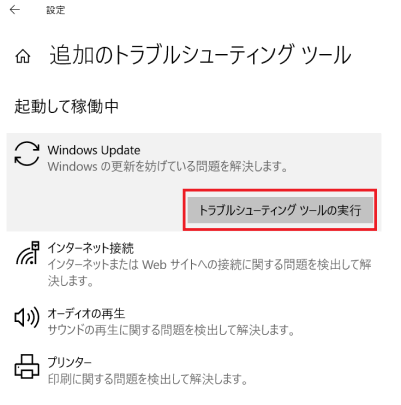
対処法2.デバイスドライバーを更新する
ディスプレイドライバーやネットワークアダプターのドライバーが古い場合、不具合の原因となることがあります。デバイスメーカーのウェブサイトから最新のドライバーをダウンロードしてインストールしてください。
デバイスマネージャーを開き、問題のあるデバイスのドライバーを更新します。

対処法3.手動で入力モードを変更する
「設定」>「日本語IMEの設定」と入力して日本語IMEの設定を開く。

「全般」を選択。

-
全般の一番下の「以前のバージョンのMicrosoftIME」を使うをオンに変更します。

Windows Updateによって失われたデータを復元
Tenorshare 4DDiGとは、誤って削除したデータから、システムクラッシュ、フォーマット、データの破損、悪質なウイルスなどで失ったデータまで復元することが可能な強力なソフトです。事前に何かを設定したり、専門知識が必要だったりすることもなく、簡単な操作でファイルを復元させることが可能です。
次はデータ復元ソフト4DDiGの使用方法について説明します。
-
ハードディスクをスキャン:
Tenorshare 4DDiGが起動後の画面で、復元したいデータが存在するドライブやパーティションを選択します。「スキャン」をクリックします。

-
ファイルをプレビュー:
一部のファイルのみスキャンは数分かかりますが、削除されたファイルを全てスキャンするのには時間がかかります。スキャン結果が出ましたら、詳細をプレビューするためにお探しのファイルタイプをクリックすることができるようになります。

-
ファイルを復元:
右下の「復元」をクリックし、復元したファイルの保存場所を選択し、例えばOneDriveまたはGoogle Driveなどのクラウドディスクに保存することを検討してください。

注意:
保存パスを元の場所を選択すれば、データが上書きして復元できない恐れがあります。
まとめ
KB55006738は、Windows 10のセキュリティ強化とパフォーマンス向上に貢献する重要な更新プログラムです。しかし、一部のユーザーにとっては、不具合を引き起こす可能性もあります。
もし、更新後に問題が発生した場合は、上記で紹介したトラブルシューティングを試してみてください。それでも解決しない場合は、データ復元ソフトTenorshare 4DDiGを利用してWindowsのデータを救出することをおすすめします。
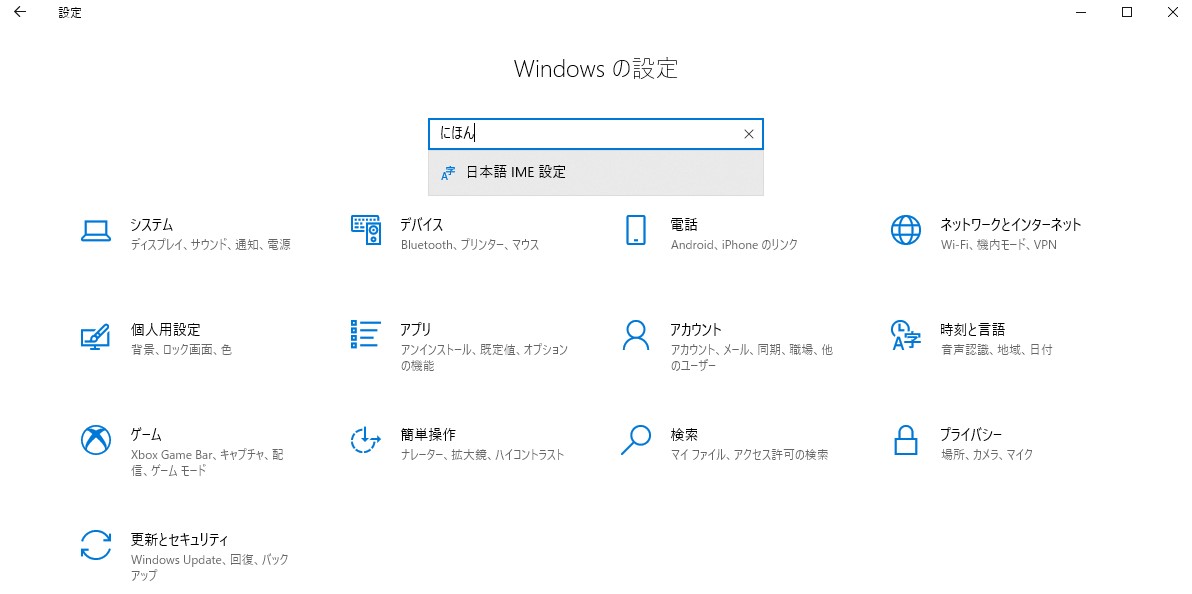





 ChatGPT
ChatGPT
 Google AI モード
Google AI モード
 Perplexity
Perplexity
 Grok
Grok